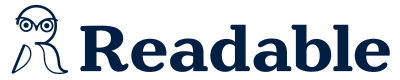

英語のPDFファイルを翻訳する際、多くの方が「翻訳精度が低い」「レイアウトが崩れる」「図表の処理に困る」といった課題に直面します。特に論文や契約書、技術文書など、正確な理解が求められる文書では、この問題は深刻です。本記事では、PDF翻訳の基本から、実用的なツールの選び方、レイアウトを維持したまま翻訳する方法まで、PDF翻訳に関する悩みを解決するポイントを詳しく解説します。
目次
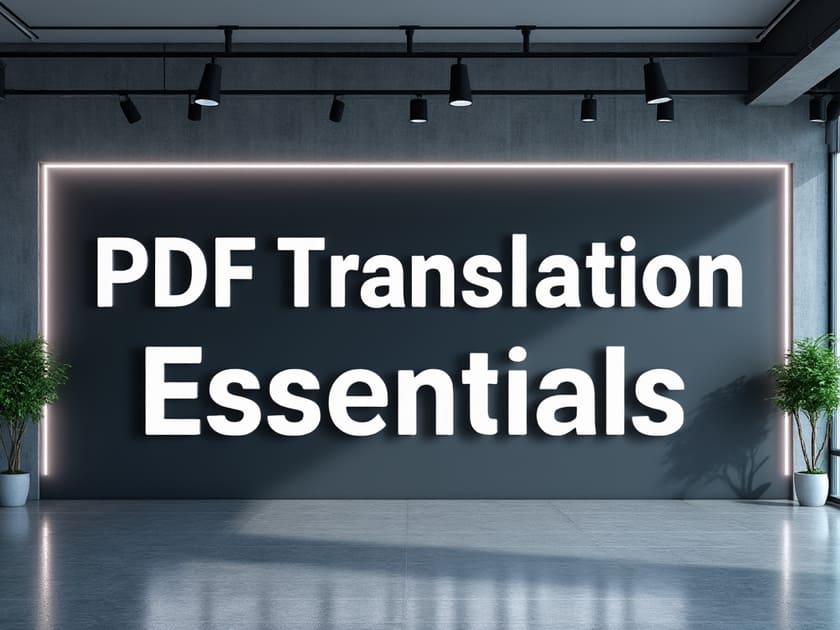
PDF翻訳とは、PDFファイル形式の文書を別の言語に翻訳することです。ビジネスシーンや学術研究分野で、PDFは最も広く使用されています。「Readable」のようなPDF翻訳に特化したツールも登場しており、PDF翻訳作業の効率化が進んでいます。
PDFファイルの翻訳には主に以下の方法があります:
これらの方法により、
など、多様な種類のPDF文書を迅速に翻訳できるようになっています。
しかし、PDF翻訳では、以下のような課題があります:
これらの課題に対しては、徐々に対応が可能になってきています。
PDF:Portable Document Format(ポータブル・ドキュメント・フォーマット)の略で、どのデバイスでも同じレイアウトで表示・印刷できる文書形式です。
OCR:Optical Character Recognition(光学文字認識)の略で、紙の文書やスキャンした画像からテキストを読み取ってデジタルデータに変換する技術です。
PDF翻訳の最大のメリットは、効率的な文書処理と時間の大幅な節約です。特に大量の文書を扱う場合、NTTの調査では、人手による翻訳と比べて処理時間を最大90〜99%削減できるという報告があります。
PDF翻訳の具体的なメリットは以下の通りです:
また、最新のPDF翻訳ツールでは、機械学習技術の進歩により、文書の種類や分野に応じた専門的な翻訳が可能になっています。例えば、学術論文では専門用語の訳出精度が向上し、ビジネス文書では定型的な表現を適切に翻訳できるようになりました。
さらに、クラウドベースのPDF翻訳サービスでは、チーム内での翻訳結果の共有や、過去の翻訳メモリの活用が容易になり、組織全体での業務効率化にもつながります。ただし、機密性の高い文書を扱う場合は、情報セキュリティの観点から、適切なツールの選択が必要です。
さらに、レイアウトを維持したまま翻訳できるツールも増えています。DeepL翻訳やReadableでは、画像やフォントスタイルなどを維持したまま翻訳結果をダウンロードできます。そのため、翻訳後にレイアウトを修正する手間が省けます。
PDF翻訳は便利な反面、以下のようにいくつかのデメリットも存在します。
これらのデメリットを理解した上で、用途に応じて適切な翻訳方法を選択することが重要です。

DeepL翻訳
DeepL翻訳は、PDF翻訳において最も高い評価を得ているツールの一つです。世界最高レベルの翻訳精度を誇り、特に文脈を理解した自然な日本語訳が特徴です。Webブラウザ版、デスクトップ版、モバイル版があり、PDFファイルを含む様々なファイル形式に対応しています。
DeepL翻訳の特徴として、以下が挙げられます。
レイアウト保持に関しては、多くのユーザーから「レイアウトが崩れた」という報告があります。特に複雑なレイアウトや画像を含むPDFでは、翻訳後に元の形式が保たれないことがあるため、注意が必要です。
無料版では5000文字までの翻訳に対応し、Pro版では文字数制限なく利用できます。
Pro版の料金は月額1,200円からとなっています。
セキュリティ面でも、Pro版では翻訳後すぐにテキストを削除し、TLS暗号化によってデータを保護するなど、機密文書の取り扱いにも配慮されています。
Google翻訳は、無料で利用できるオンライン翻訳サービスです。「ドキュメント翻訳機能」により、PDFファイルを直接アップロードして翻訳できます。
PDFファイルの翻訳には以下の特徴があります:
翻訳精度については、一般的な文章では実用レベルですが、専門用語や複雑な文脈を含む場合は精度が低下する傾向にあります。
レイアウト維持に関しては以下の課題があります:
セキュリティ面では、機密性の高い文書の翻訳には適していないため、そのような場合は有料の専用サービスの利用が推奨されます。
一般的な文書の翻訳や、素早く内容を把握したい場合には、手軽に利用できる便利なツールとして活用できます。
Readableは、株式会社ネクストラボが提供する英文PDF翻訳に特化した国産のサービスです。独自の翻訳エンジンとレイアウト保持技術でPDF翻訳の課題に対応しています。
最大の特徴は、PDFのレイアウトを維持したまま高精度な翻訳を実現できる点です。翻訳前後の文書を見開きで比較できるため、原文と照らし合わせながら内容を理解できます。
Readableの主な特徴は以下の通りです。
Readableは、日本語の構造を考慮したレイアウトを実現するため、句読点なども自然な形で配置されます。
セキュリティ面では、通信の暗号化やISMS認証取得済みの国内サーバー運用など、万全の対策が施されています。翻訳に使用されたPDFファイルは暗号化して保存され、翻訳完了後24時間で自動的にサーバーから削除されます。
利用料金は月額980円から、無料版は1日5ページまでの翻訳が可能です。
Readableは、レイアウトの崩れを気にすることなく、高精度な翻訳を迅速に得たいビジネスマン、研究者、学生にとって最適なツールと言えるでしょう。
DocTranslatorは、Translation Cloud LLC社が提供する、Google翻訳の技術を活用したオンライン翻訳サービスです。100以上の言語に対応しており、PDFを含む様々な形式のファイルを、原文のレイアウトを維持したまま翻訳することを謳っています。
主な機能として以下が挙げられます:
翻訳精度は、Google翻訳の性能に依存します。文書の構造を正確に解析することで、レイアウトを崩すことなく翻訳文を元の位置に再挿入します。特に請求書や契約書など、フォーマットの維持が重要な文書の翻訳に適しています
DocTranslatorは、無料プランと有料プランがあります。無料プランではWord、Excel、PowerPointなどのファイル形式の翻訳が、初回1,000語まで利用できます。PDFや画像ファイル、大容量ファイルの翻訳には、有料プランが必要です。
セキュリティ面では、通信の暗号化やファイルの自動削除など、一定の対策が講じられています。
T4OOは、株式会社ロゼッタが提供する、専門分野に特化したPDF翻訳ツールです。高精度なAI自動翻訳により、専門性の高い文書でも高品質な翻訳を実現できます。特に、医薬、金融、化学、機械、IT、法務など、2000以上の専門分野に対応している点が強みです。
T4OOの主な特徴は以下の通りです。
PDFファイルの翻訳では、元のレイアウトをほぼ維持したまま翻訳でき、スキャンPDFにも対応しています。ファイルサイズは1ファイル100MBまで処理でき、翻訳結果はWordファイル出力で、自由に編集できます
T4OOは、翻訳エンジンサーバーを国内に設置し、データの暗号化や自動削除など、セキュリティ対策にも力を入れています。
T4OOは、専門性の高いPDF翻訳を必要とするビジネスマンや研究者にとって、強力なツールと言えるでしょう。ただし、無料プランは提供されておらず、利用には費用がかかる点に注意が必要です。
Microsoft EdgeのPDF翻訳機能は、ブラウザに標準搭載された無料の翻訳ツールです。70以上の言語に対応し、PDFを開いたまま翻訳作業が可能という手軽さが特徴です。
主な機能として以下が挙げられます:
ただし、以下のような制限があります:
EdgeブラウザでPDFを表示中に翻訳したいテキストを選択し、PDFツールバーの翻訳アイコンをクリックするだけで翻訳が開始されます。翻訳結果はサイドペインに表示され、原文と翻訳文を見比べながら内容を確認できます。また、翻訳に修正が必要な場合は、鉛筆アイコンをクリックして修正結果を送信できます。これはMicrosoft翻訳の精度向上に役立てられます。
セキュリティ面では、Microsoft Edgeのセキュリティ機能が適用されるため、一定の信頼性はありますが、機密性の高い文書の翻訳には注意が必要です。翻訳精度に関しては、DeepLやGoogle翻訳などの専門ツールと比較すると、まだ改善の余地があると言えます。

翻訳精度
PDF翻訳ツールを選ぶ上で、最も重要な要素の一つが翻訳精度です。翻訳精度が低いと、内容を正しく理解できないばかりか、誤った解釈をしてしまうリスクもあります。特にビジネスや学術研究など、正確な情報が求められる場面では、翻訳精度は非常に重要です。
以下の観点から翻訳エンジンの性能を確認する必要があります:
翻訳精度は、ツールによって大きく異なります。
一般的によく利用されるGoogle翻訳は、近年AI技術の進化により精度は向上していますが、専門用語や複雑な文構造を含む文章では、まだ誤訳が多いという指摘もあります。
一方で、DeepLは、Google翻訳よりも高い翻訳精度を誇ると評価されています。特に、自然な表現や文脈理解に優れている点が高く評価されています。
Readableは、DeepLとGoogle翻訳を凌駕する独自のAI翻訳エンジンを搭載していると主張しています。
専門分野に特化したT-4OOも、約95%の正確性(自社調べ)でAI自動翻訳を実現していると謳っています。
翻訳精度を最大限に引き出すために、以下の機能の有無も確認しましょう:
なお、完璧な機械翻訳は現時点では存在しないため、重要な文書の場合は人による校正を組み合わせることを推奨します。
PDF翻訳では、レイアウト保持機能は文書の可読性と実用性を左右する重要な要素です。レイアウトが崩れると、原文との照合が難しくなり、修正作業に時間がかかるだけでなく、図表の位置がずれて内容が正しく伝わらなくなる可能性もあります。
特に以下の要素について、ツールの性能を確認する必要があります:
レイアウト保持機能は、ツールごとに性能が異なります。
Readableでは米国心理科学会の論文を翻訳した際、2段組みのレイアウトを完全に維持したまま翻訳できることが実証されています。
Google翻訳はテキストベースのPDFには対応していますが、スキャンPDFには対応しておらずレイアウト保持機能は貧弱です。
DeepLは、テキストベースとスキャンPDFの両方に対応していますが、レイアウト崩れが報告されています。
DocTranslatorは、レイアウトやフォーマットを維持したままPDFを翻訳でき、スキャンした文書や写真形式の画像にも対応していると主張しています。
T-400も元のレイアウトをほぼ維持したまま翻訳でき、スキャンPDFにも対応しています。
実際にレイアウトがどれくらい維持できるかは、無料でお試しをすることをお勧めします。
なお、高度なレイアウト保持機能を備えたツールは、一般的に有料サービスとなります。ただし、業務効率を考慮すると、再編集の手間を省ける点で投資に見合う価値があります。
PDF翻訳ツールを選ぶ際には、対応言語も重要な要素です。英語以外の言語や、複数の言語を扱う場合は、慎重な選択が必要です。
以下に各ツールの対応言語数を示します。
| ツール名 | 対応言語数 | 備考 |
| DeepL翻訳 | 33 | 日本語含む主要言語に対応、高精度 |
| Google翻訳 | 133 | 広範囲の言語をカバー |
| Readable | 英日のみ | 独自の翻訳エンジンを使用、レイアウト保持に特化 |
| DocTranslator | 120+ | Google翻訳APIを使用 |
| T4OO | 100+ | 2000以上の専門分野に対応 |
| Microsoft Edge | 70+ | ブラウザ内で直接翻訳可能 |
なお、対応言語数が多いからといって、必ずしもすべての言語で高い翻訳精度が保証されているわけではありません。実際の使用時には、必要な言語ペアでの翻訳品質を事前に確認しましょう。
PDF翻訳において、機密情報の保護は極めて重要な要素です。特に無料サービスでは、翻訳データが学習用として保存・利用される可能性があるため、機密文書の翻訳には注意が必要です。
主要なPDF翻訳ツールのセキュリティ対策は以下の通りです:
| ツール名 | セキュリティ対策 | 備考 |
| DeepL翻訳 | 無料版:データ保存・学習利用ありPro版:翻訳後即時削除、ISO27001認証取得 | Pro版は欧州内の自社サーバーで処理 |
| Google翻訳 | データ保存・学習利用あり | 機密文書には非推奨 |
| Readable | ISMS認証取得済みの国内サーバーで運用翻訳完了後24時間で自動削除 | オフライン環境での使用可能 |
| DocTranslator | 通信の暗号化などセキュリティを重視 | プライバシーポリシーのもと、セキュリティ対策を実施 |
| T4OO | ISMS認証取得、SSL暗号化通信 | 国内データセンターで運用 |
| Microsoft Edge | Microsoftのプライバシーポリシーに準拠 | ブラウザ内で処理 |
機密性の高い文書を扱う場合は、以下の点を確認することが重要です:
なお、完全なセキュリティを確保するには、オフライン環境で使用できるツールの選択や、機密保持契約を結んだサービスの利用を検討する必要があります。

ここでは、PDF翻訳の課題の中でも強い要求のある、原文のレイアウト維持機能に関して解説します。ツールの解説は、前のセクションを参照ください。なおGoogle翻訳とMicrosoft Edge のPDF翻訳機能はレイアウトは維持できないので省いてあります。
DeepL翻訳のファイル翻訳機能は、PDFファイルを直接アップロードして翻訳できる便利な機能です。フォント、イメージ、フォーマットを維持したまま翻訳可能。
利用手順は非常にシンプルです:
翻訳が完了すると、翻訳されたPDFファイルが自動的にダウンロードされます。
ただし、イラストやカスタムフォントが多用されているPDFの場合、レイアウトが崩れる可能性があります。その際には、Pro版のAdvancedとUltimateプランに備わっている、翻訳済みPDFを編集可能な.docxファイルとしてダウンロードできる機能を活用して編集することも可能です。ただし、その場合も完全に元のレイアウトと一緒とはならない例も報告されています。
英文PDFの翻訳に課題を感じているなら、Readableの英語PDFファイル翻訳機能が解決策になるかもしれません。Readableの最大の特徴は、PDFのレイアウトを維持したまま翻訳できる点です。図や計算式が入った文書でも、原文のレイアウトそのままに翻訳されるため、理解度を落とすことなく内容を把握できます。
Readableはレイアウト保持機能を豊富な事例で実証している点もメリットと言えるでしょう。
慶應義塾大学環境情報学部の神成教授は、分野横断型の研究論文の翻訳に活用し、図表の理解が迅速にできると評価しています。
沖縄科学技術大学院大学の山田准教授も、「Readableは自分の研究分野外の論文を読む時や、文章の多い論文を読む際にとても便利」と評価しています。
操作方法は非常にシンプルで、PDFファイルをアップロードするだけです。翻訳結果は、原文と訳文を見開きで表示するバージョンと、訳文のみのバージョンから選択できます。
このように、Readableは、レイアウト保持、翻訳精度、スピード、セキュリティなど、PDF翻訳ツールに求められる要素を高いレベルで満たしています。
Readable公式ページから無料で試してみる
DocTranslatorの最大の特徴は、翻訳後のファイルのレイアウトやフォーマットを維持できる点です。そのため、ビジネス文書や学術論文など、レイアウトが重要な文書の翻訳に適しています。
利用方法は以下の手順で行います:
DocTranslatorのファイル翻訳機能は、高精度な翻訳を、元のレイアウトを維持したまま、迅速かつ安全に行いたいというニーズに応えるサービスです。
PDFのレイアウトを維持したまま翻訳するもう1つの方法は、PDF編集ソフトを活用することです。PDF編集ソフトには、OCR機能や翻訳機能が搭載されているものがあり、これらの機能を組み合わせることで、PDFファイルのレイアウトを維持したまま翻訳を行うことが可能になります。
主な手順は以下の通りです:
代表的なPDF編集ソフトには以下のような選択肢があります:
例えば、Wondershare社のPDFelementソフトは、OCR機能と翻訳機能を搭載し、PDF内のテキストを100以上の言語に翻訳できます。PDFelementでは、PDF内のテキストを1回に1000文字以内、1ヶ月で最大10万文字まで翻訳可能です。
PDF編集ソフトの活用には、以下のようなメリットがあります。
ただし、PDF編集ソフトは有料のものが多く、導入コストがかかる点がデメリットです。しかし、翻訳以外にもPDFの編集、変換、結合、圧縮など、様々な機能を利用できるため、PDFをよく利用する方にとっては、コスト以上のメリットがあると言えるでしょう。
PDFファイルの翻訳に関する課題、特に翻訳精度とレイアウトの維持という2つの大きな課題に対して、6つのPDF翻訳ツールの特徴やメリット・デメリットを紹介して、具体的な解決策を提示しました。
現在では、DeepL、ReadableやDocTranslatorなどの高性能な翻訳ツールにより、PDFファイルの翻訳は以前より格段に使いやすくなっています。特に、レイアウトを維持したまま翻訳できるツールの登場により、再編集の手間を大幅に削減できるようになりました。
ツールの選択においては、文書の種類や用途に応じて、翻訳精度、レイアウト保持機能、セキュリティ、対応言語などを総合的に判断しましょう。また、必要に応じてPDF編集ソフトと組み合わせることで、より柔軟な翻訳作業が可能になります。
これらのツールを適切に活用することで、効率的かつ高品質なPDF翻訳を実現してください。
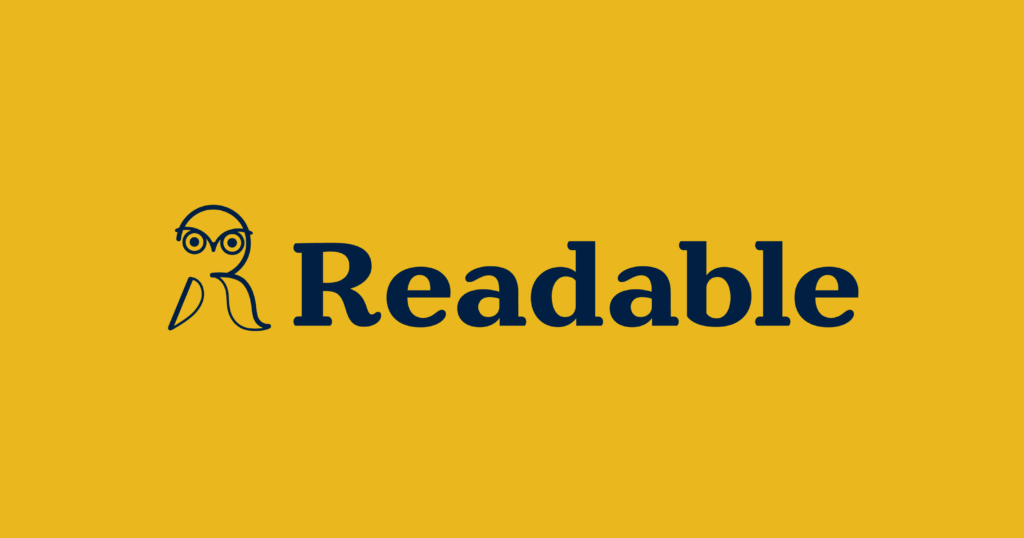
研究や論文執筆にはたくさんの英語論文を読む必要がありますが、英語の苦手な方にとっては大変な作業ですよね。
そんな時に役立つのが、PDFをそのまま翻訳してくれるサービス「Readable」です。
Readableは、PDFのレイアウトを崩さずに翻訳することができるので、図表や数式も見やすいまま理解することができます。
翻訳スピードも速く、約30秒でファイルの翻訳が完了。しかも、翻訳前と翻訳後のファイルを並べて表示できるので、英語の表現と日本語訳を比較しながら読み進められます。
「専門外の論文を読むのに便利」「文章の多い論文を読む際に重宝している」と、研究者や学生から高い評価を得ています。
Readableを使えば、英語論文読みのハードルが下がり、研究効率が格段にアップ。今なら1週間の無料トライアルを実施中です。 研究に役立つReadableを、ぜひ一度お試しください!
Readable公式ページから無料で試してみる

東大応用物理学科卒業後、ソニー情報処理研究所にて、CD、AI、スペクトラム拡散などの研究開発に従事。
MIT電子工学・コンピュータサイエンスPh.D取得。光通信分野。
ノーテルネットワークス VP、VLSI Technology 日本法人社長、シーメンスKK VPなどを歴任。最近はハイテク・スタートアップの経営支援のかたわら、web3xAI分野を自ら研究。
元金沢大学客員教授。著書2冊。